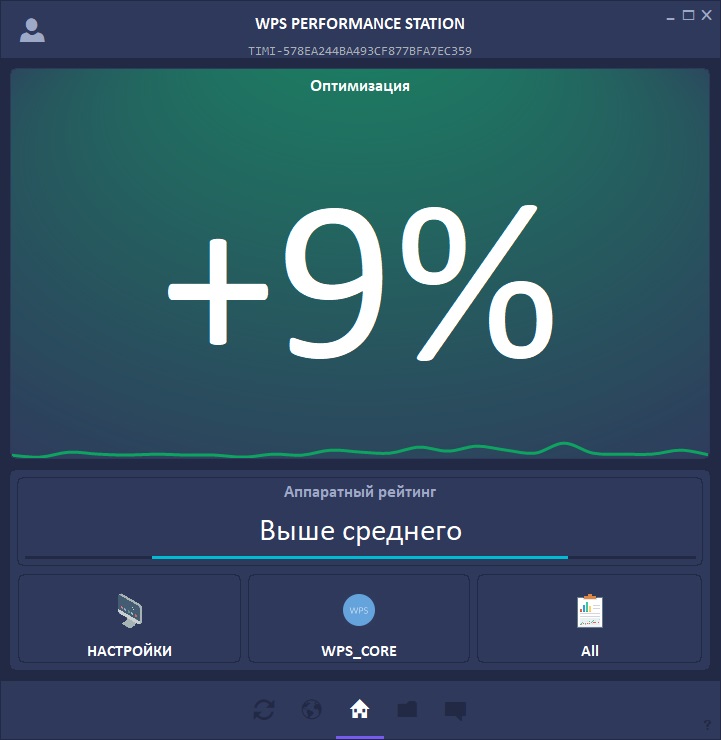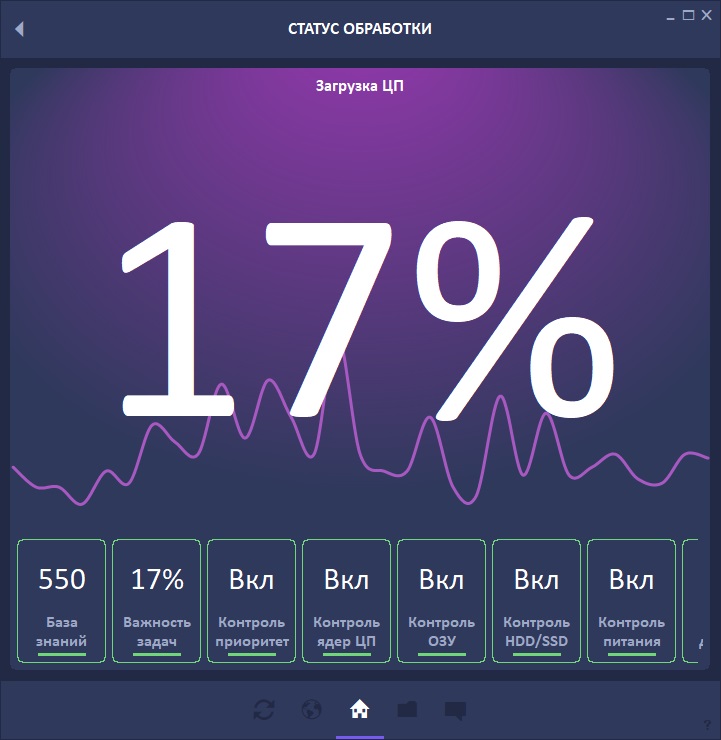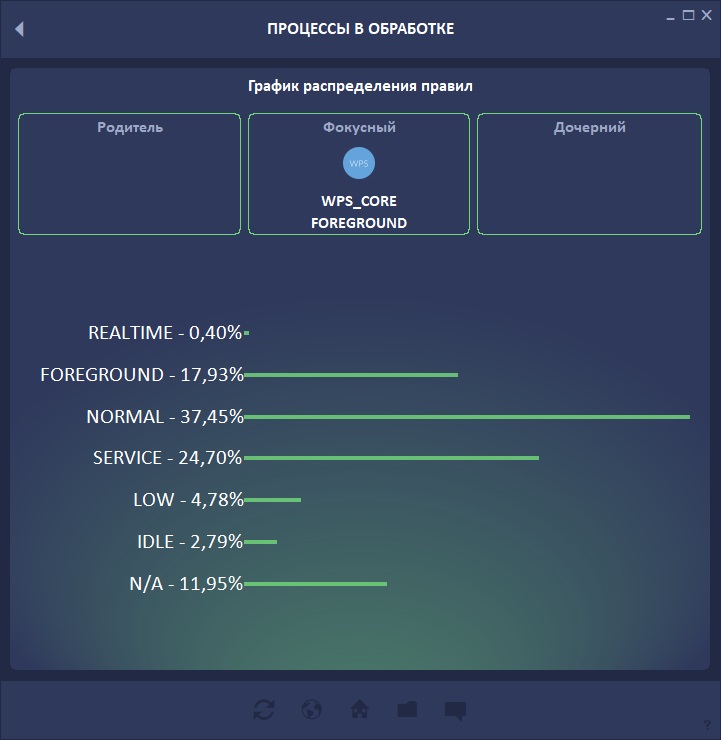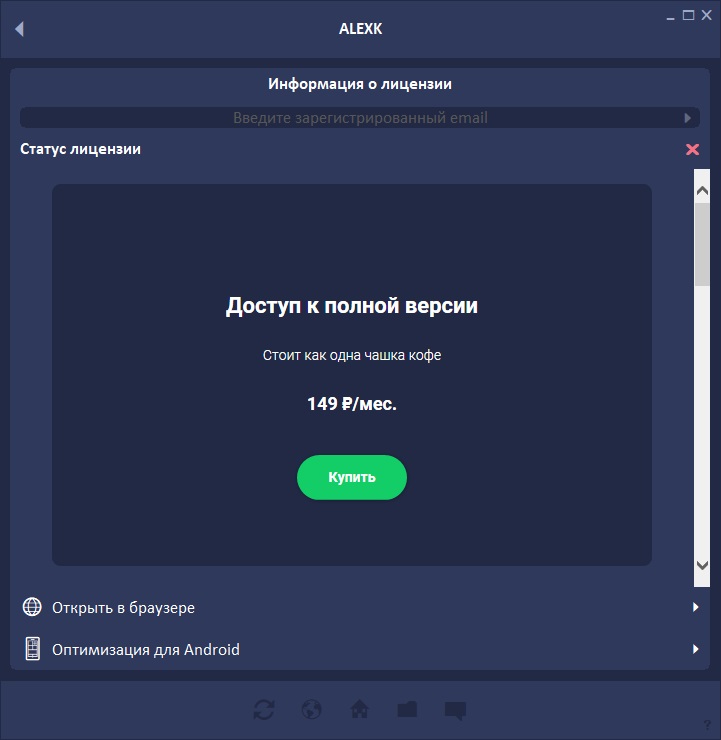WPS Performance Station для Windows
| Оценка: |
3.70 /5 голосов — 10 |
| Лицензия: | Условно-бесплатная | Цена: 199 руб/месяц |
| Ограничение: | функциональные ограничения |
| Версия: | 5.20.0901 | Сообщить о новой версии |
| Обновлено: | 14.09.2020 |
| ОС: | Windows 10, 8.1, 8, 7, XP |
| Интерфейс: | Русский |
| Разработчик: | ООО «Винперст» |
| Категория: | Настройка, оптимизация |
| Загрузок (сегодня/всего): | 0 / 1 188 | Статистика |
| Размер: | 89,92 Мб |
| СКАЧАТЬ | |
WPS Performance Station — эффективный, безопасный и надежный инструмент, который позволяет повысить производительность компьютера в режиме реального времени. Благодаря машинному обучению, можно повысить производительность любой системы, распределяя ресурсы именно так, как нужно компьютеру в данный момент.
После запуска, приложение автоматически работает в фоне, управляя процессами ПК. Открыть интерфейс приложения можно через иконку в системном трее. Для вызова меню, нужно кликнуть правой кнопкой мыши по данной иконке. WPS Performance Station автоматически определяет, с чем вы работаете в данный момент и подстраивает работу фоновых приложений с учётом их назначения.
Основные возможности WPS Performance Station:
- Оптимизация: отображает детальный статус по основным параметрам WPS.
- Аппаратный рейтинг: баллы производительности, которые рассчитываются из аппаратных характеристик ПК.
- Позволяет выбрать профиль работы нейросети, либо переключиться в ручной режим.
- Отображает текущий процесс в обработке и детальные параметры обработки процессов.
- Отображает информацию о текущем заряде и оставшемся времени автономной работы.
- Позволяет организовать синхронизацию опыта нейросети и настроек приложения между указанными в списке компьютерами.
- Отображает возможности по управлению соединением с сетью Интернет.
- Чат техподдержки и поле ввода учётной записи для активации лицензии.
- Позволяет завершить работу приложения с сохранением всех параметров.
WPS Performance Station
Программа для оптимизации работы компьютера
- Windows 10
- Windows 8.1
- Windows 8
- Windows 7
- Windows Vista
- Windows XP
Всего оценок: 16
Тип лицензии:
Условно-бесплатное
Программа WPS Performance Station позиционируется разработчиками как эффективный, безопасный и надежный инструмент, позволяющий повысить производительность компьютера в режиме реального времени.
Приложение не изменяет никаких системных параметров, не удаляет мусорные файлы, не исправляет ошибки реестра — другими словами, не делает ничего, что может перманентно повлиять на работу ПК. Вместо этого WPS Performance Station управляет запущенными в данный момент системными и пользовательскими процессами: выключает и включает их, изменяет приоритетность и параметры работы в зависимости от текущих потребностей компьютера в ресурсах центрального процессора, оперативной памяти и жесткого диска.
Функции WPS Performance Station
Для увеличения производительности программа WPS Performance Station работает с основными аппаратными ресурсами компьютера:
- Центральный процессор. Приложение способно перераспределять процессы между ядрами ЦП и расставлять приоритеты запущенных задач. Например, понизив приоритет какого-либо фонового процесса, можно будет освободить некоторую часть ресурсов процессора под текущую (активную) задачу.
- Оперативная память (RAM). В программе WPS Performance Station предусмотрена функция сжатия загруженных в RAM неиспользуемых в настоящее время данных. Благодаря этому можно освободить до 40% объема памяти, который будет пущен под нужды текущей задачи.
- Жесткие диски (HDD) и твердотельные накопители (SSD). Скорость чтения или записи на накопитель информации также может быть перераспределена между отдельными приложениями в зависимости от установленного приоритета. При понижении приоритета фоновых процессов можно освободить дополнительные ресурсы HDD/SSD под текущие задачи.
Кроме того, программа WPS Performance Station также способна оптимизировать работу:
- Контроллера питания. В портативных ПК (ноутбуки, нетбуки и т.п.) производительность также зависит от того, какое количество мощности выделено под работу того или иного электронного устройства — ЦП, ОЗУ, винчестер и т.д. Уровень энергопотребления в свою очередь связан с текущей загруженностью устройства. Сокращая ресурсы фоновых приложений, программа WPS Performance Station сможет выделить дополнительную электрическую мощность под выполнение текущих задач, не изменяя при этом общий уровень энергопотребления.
- Сетевых адаптеров. В приложении предусмотрена функция сжатия интернет-трафика за счет его переброски через удаленный VPN-сервер. Сжатие осуществляется на стороне серверов WPS Performance Station, через которые данные и поступают на пользовательский ПК. Для использования VPN потребуется регистрация на официальном сайте программы. Услуга платная.
Все вышеперечисленные функции могут включаться и выключаться программой как в автоматическом, так и ручном режиме. Пользователь может выбрать одну из доступных схем оптимизации в зависимости от текущих целей, например — необходимость увеличения производительности определенной игры. Управлять ресурсами ПК можно и путем создания правил для тех или иных процессов.
Совместимость с Windows, версии программы
WPS Performance Station работает во всех версиях Windows старше XP. Поддерживаются системы x86 и x64. Существуют две платные (Classic и UWP) и одна бесплатная (пробная) версия с некоторыми функциональными ограничениями. Редакция UWP работает только в Windows 10. Программа имеет поддержку русского языка. Для использования функции сжатия трафика (т.е. VPN-сервера) потребуется приобрести платную подписку вне зависимости от версии программы.
WPS Performance Station — то, что нужно для нормальной работы Windows
В конце 2018 я рассказывал про WPS Performance Station — утилиту, которая заставляет Windows нормально работать. А впрочем, писал я про нее не только тогда, но еще и на пару лет раньше. Все потому, что как раз за полтора-два года разработчики добавляют так много новых возможностей или радикально улучшают уже имеющиеся функции, что появляется смысл вновь напомнить об этом проекте вам, наши читатели.
Если говорить вкратце, а не отправлять читать прошлый обзор (хотя и это не возбраняется), WPS Performance Station представляет собой менеджер ресурсов компьютера. Полезен он потому, что далеко не все фоновые процессы одинаково нужны и важны пользователю. Утилита следит за потреблением вычислительных мощностей и оптимизирует активные и фоновые процессы так, чтобы самым требовательным и важным доставалось как можно больше ресурсов. При этом подходит она для любых пользователей за счет автоматического режима и ручной установки правил и приоритетов. А еще WPS Performance Station имеет смысл устанавливать без оглядки на год выпуска и мощность устройства: несвежие представители компьютерного мира получат если не вторую жизнь, то заметную прибавку к быстродействию для комфортной работы; мощные и современные компьютеры и ноутбуки тоже станут чуточку проворней, а значит, пользователь получит больше возможностей в самых требовательных играх или ресурсоемких задачах.
В актуальной версии WPS Performance Station в центре внимания — искусственный интеллект, который теперь обеспечивает работу приложения и эффективность оптимизации системных ресурсов. «Суют свои искусственные интеллекты куда попало», — заворчит сейчас какой-нибудь читатель — «А по факту это все лишнее и вообще сплошной маркетинг». В чем-то наш злобный читатель окажется прав: термин «искусственный интеллект» в разного рода продуктах используется сейчас слишком часто, а еще его возможности не похожи на то, что мы видим в фильмах, играх, книгах и собственном воображении. Впрочем, это вовсе не говорит об отсутствии пользы. Все дело в том, что искусственный интеллект, нейросети и машинное обучение делают одну очень важную вещь: они помогают отказаться от кем-то придуманных заранее и совершенно не гибких алгоритмов в пользу адаптации под каждый отдельно взятый случай.
Так и с WPS Performance Station, если пользователь не считает себя профи и не горит желанием заниматься тонкой настройкой операционной системы компьютера, автоматический режим работы утилиты отлично справится со своими задачами. Именно за этой автоматикой и стоит система искусственного интеллекта, то есть приложение самостоятельно обучается и запоминает наиболее эффективные сценарии работы в зависимости от пользовательских задач. Но хардкорщикам и просто любознательным пользователям, желающим самостоятельно разбираться со всеми возможностями, WPS Performance Station тоже есть что предложить. Например, можно устанавливать правила работы как для определённого типа приложений, так и для конкретных исполняемых файлов. На всякий случай, на сайте разработчиков можно посмотреть инструкцию с описанием всех возможностей.
WPS Performance Station круто справляется с тремя своими основными целями. Можно забыть о необходимости закрывать фоновые приложения, чтобы освободить ресурсы для какого-то одного требовательного. Пусть сколько угодно программ «болтается» в фоне, производительность компьютера из-за этого снижаться не будет. При этом для пользователей ноутбуков важным будет управление не только производительностью, но также и питанием устройства. Можно не беспокоиться, что утилита включит свой турбо-режим для максимальной производительности и быстро высадит в ноль батарею. WPS Performance Station способна подбирать комфортное сочетание производительности и автономности. А чтобы не только компьютер, но также и сам пользователь мог быстро переключаться между совершенно разными задачами, разработчики предусмотрели систему профилей. Например, для быстрого перехода от работы к развлечениям. В частности, за пару секунд можно не просто включить игровой режим, но также и подобрать наилучшие параметры в зависимости от стационарного или мобильного использования устройства и уровня его технического оснащения.
Кстати о техническом оснащении компьютера. Собрали себе зверскую игровую машину или мощнейшую рабочую станцию? В WPS Performance Station можно посмотреть рейтинг устройства относительно других пользователей и, в случае необходимости, утилита укажет на слабые места. Возможно, это станет поводом наконец-то заняться давно напрашивавшимся апгрейдом? Еще из второстепенных, но в то же время полезных и важных особенностей утилиты стоит отметить приоритезацию загружаемых из интернета данных для браузера, а также возможность отключить на сайтах рекламу из ненадежных источников. Ну, а последнее — всегда готовый прийти на выручку чат специалистов технической поддержки. Они смогут ответить на вопросы как по автоматическому режиму использования WPS Performance Station, так и по профессиональному с ручным выбором параметров. Разумеется, все это — чтобы предоставлять наилучший пользовательский опыт.
В конечном счете могу сказать лишь то, что WPS Performance Station — однозначно мастхэв-приложение для любых компьютеров, работающих под управлением Windows. Эта утилита эффективно маскирует недружелюбность происходящих процессов при работе операционной системы с активными и фоновыми задачами, а также действительно может обеспечить заметную прибавку к производительности. Сомневались насчет покупки раньше? Возможно, искусственный интеллект и, как следствие, еще большая эффективность работы станут для вас причиной стать пользователем WPS Performance Station?
Wps windows performance station pro
Counter-Strike: Global Offensive
| 1,799 | уникальных посетителей |
| 52 | добавили в избранное |
программа отвечающая за очистку оперативной памяти, путем отключения ненужных системных сервисов.
Если вы наблюдаете, что при простое компьютера, оперативная память компьютера активно используется, то следует использовать именно эту программу. С помощью интуитивно понятных настроек, можно добиться максимальных результатов. Для быстрой конфигурации используйте мой пресет.
Это незаменимая программа для тех, кого не устраивает отслеживание активности пользователя в Windows 10 с отправкой отчетов в Microsoft.
Программа Destroy Windows 10 Spying поможет быстро и с легкостью отключить параметры телеметрии, «шпионящие» за пользователем в Windows 10. При этом, она позволяет не только отключить параметры телеметрии и отправку отчетов в Microsoft, но и избавиться от прочих нежелательных функций и даже системных приложений, которые могут собирать данные.
Кроме того, при помощи этой программы, вы сможете включать и отключать Windows Update и просматривать, а также редактировать файл host. Поскольку некоторые изменения, которые позволяет осуществлять программа, являются необратимыми, она способна автоматически создавать точки восстановления используйте мой пресет и нажимаем на кнопку где главная написано.
Это программа,отвечает за оптимизацию как и очистку windows за несколько кликов вам нужно сделать как у меня на пресете всё остальное вы можете под себя настроить.
Когда вы скачаете программу,вам будет писать что нужно прочитать пользовательское соглашение,у вас не получиться просто так нажать принять вам нужно нажать правой кнопкой мыши на принять и заработает.
- это новый диспетчер задач, основанный на нейросети. Приложение WPS Performance Station объединяет диспетчер задач и нейронную сеть для автоматического определения типов приложений и назначения соответствующих приоритетов процессов, ядер ЦП и сжатия RAM
Заходим где скрытые значки,нажимаем настройка ставим вручную в самой же программе заходим в настройки и там ставим как у меня на пресете.
Заходим на мой компьютер,далее по пустому месту правой кнопкой мыши и свойства и слева сверху Дополнительные параметры системы вкладка дополнительно,а в ней быстродействие нажимаем параметры и делаем как у меня на пресете.
Откройте меню пуск.
Введите в поисковой строке PowerShell, выберите самый верхний результат, щелкните правой кнопкой мыши и выберите пункт «Запуск от имени администратора».
Введите следующую команду, чтобы включить режим «Максимальная производительность» в панели управления и нажмите Enter.
powercfg -duplicatescheme e9a42b02-d5df-448d-aa00-03f14749eb61
Перезагрузите ПК.
Откройте Панель управления:
Введите запрос Панель управления в поиске Windows. Выберите категорию «Оборудование и звук > Электропитание».
или введите в Проводнике Windows
Гаснет экран заходим в настройки схемы электропитания и ставим вот так.
Чтобы отключить режим «Максимальная производительность», запустите консоль Windows PowerShell от имени администратора и выполните следующую команду:
powercfg -restoredefaultschemes
Удалить схему электропитания в управлении питанием
- Нажимаем сочетание клавиш windows + r вписываем команду powercfg.cpl и нажмите клавишу Enter.
- Напротив схемы, которую вы хотите удалить, нажмите на «Настройка схемы электропитания».
- Далее,нажимаем на удалить схему и жмём ОК.